 tutorial komputer
tutorial komputer
 Penyelesaian masalah
Penyelesaian masalah
 Bagaimana untuk memperbaiki 'tong kitar semula rosak' pada pemacu luaran di Windows?
Bagaimana untuk memperbaiki 'tong kitar semula rosak' pada pemacu luaran di Windows?
Bagaimana untuk memperbaiki 'tong kitar semula rosak' pada pemacu luaran di Windows?
Kesilapan "Kitar Semula Kitar Semula" boleh diperbaiki dengan memadamkan folder recycle.bin yang rosak dan membiarkan Windows mencipta semula. 2. Gunakan pembersihan cakera atau memadam folder secara manual melalui File Explorer dengan item tersembunyi yang ditunjukkan. 3. Jika akses ditolak, gunakan command command yang tinggi dengan perintah rd /s /q x: \ $ recycle.bin untuk mengeluarkan folder. 4. Jalankan Chkdsk X: /F /R dalam arahan arahan untuk memeriksa dan membaiki kesilapan sistem fail. 5. Mencegah isu -isu masa depan dengan mengeluarkan pemacu dengan selamat, mengelakkan pemotongan secara tiba -tiba, kerap menjalankan CHKDSK, dan menjaga Windows dikemas kini. Ralat biasanya diselesaikan tanpa kehilangan data dan Windows secara automatik akan menjana semula tong kitar semula apabila diperlukan.

Sekiranya anda melihat ralat "tong kitar semula rosak" apabila mengakses pemacu luaran di tingkap, ia biasanya bermakna sistem tidak dapat menguruskan fail yang dipadam dengan betul pada pemacu itu. Ini sering berlaku disebabkan oleh pemotongan yang tidak dijangka, pelepasan yang tidak betul, atau kesilapan sistem fail. Berita baiknya ialah isu ini biasanya boleh diperbaiki tanpa kehilangan data anda. Inilah cara menyelesaikannya.
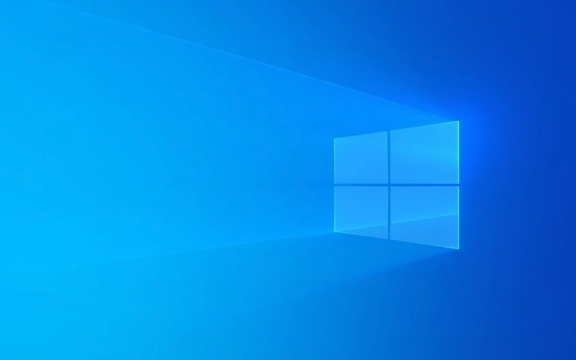
1. Kosongkan tong kitar semula secara manual di pemacu
Rasuah biasanya dalam folder $Recycle.Bin yang tersembunyi pada pemacu luaran. Anda boleh memadam dengan selamat dan membiarkan Windows mencipta semula.
Langkah:

- Sambungkan pemacu luaran ke PC anda.
- Buka File Explorer , klik kanan pemacu, dan pilih Properties .
- Klik pembersihan cakera , kemudian membersihkan fail sistem (anda mungkin memerlukan hak admin).
- Pilih Bin Kitar Semula dan sebarang fail sementara yang lain, kemudian klik OK → Padam fail .
Sebagai alternatif, tunjukkan fail tersembunyi dan padamkan folder secara langsung:
- Dalam File Explorer, pergi ke Lihat → Semak item tersembunyi .
- Navigasi ke pemacu luaran anda.
- Cari folder bernama $ Recycle.bin (ia mungkin tersembunyi atau dilindungi sistem).
- Cuba padamkannya. Jika akses ditolak, gunakan command prompt.
2. Gunakan arahan arahan untuk menetapkan semula tong kitar semula
Jika anda tidak dapat memadam folder melalui File Explorer, gunakan Prompt Command Prompt yang tinggi.

Langkah:
- Tekan Windows S , ketik
cmd, click click command prompt , dan pilih Run sebagai pentadbir . - Taipkan arahan berikut (Gantikan
X:dengan huruf pemacu luaran anda):
rd /s /q x: \ $ recycle.bin
- Tekan Enter. Ini menghilangkan folder bin kitar semula yang rosak.
- Selepas penghapusan, Windows secara automatik akan membuat yang baru pada kali seterusnya anda memadam fail pada pemacu.
Nota: Perintah
rdmenghilangkan direktori. Bendera/smemadam semua kandungan, dan/qmenjalankannya secara senyap -senyap tanpa pengesahan.
3. Periksa dan membaiki kesilapan sistem fail
Rasuah mungkin berpunca daripada isu sistem fail yang lebih luas. Jalankan chkdsk untuk mengimbas dan membetulkannya.
Langkah:
- Buka command prompt sebagai pentadbir.
- Jalankan:
chkdsk x: /f /r
Ganti X: Dengan surat pemacu anda.
-
/fmembaiki kesilapan, dan/rpulih sektor buruk. - Sekiranya pemacu sedang digunakan, anda akan diminta untuk menjadualkan imbasan pada
Ypermulaan yang akan datang dan memulakan semula PC anda.
Tunggu proses selesai. Ini boleh mengambil masa bergantung pada saiz pemacu.
4. Mencegah masalah masa depan
Untuk mengelakkan berulang:
- Sentiasa mengeluarkan pemacu dengan selamat menggunakan ikon "Mengeluarkan Perkakasan" dalam dulang sistem.
- Elakkan menarik pemacu semasa pemindahan fail.
- Secara kerap menjalankan
chkdskpada pemacu luaran jika digunakan dengan kerap. - Pastikan kemas kini sistem anda dikemas kini -sering memasukkan penambahbaikan sistem fail.
Pada asasnya, kesilapan "Kitar Semula Kitar Semula" boleh diperbaiki dengan mengeluarkan folder $Recycle.Bin yang bermasalah dan membiarkan Windows membina semula. Menggunakan Command Prompt dan chkdsk menyelesaikan kebanyakan kes. Ingatlah untuk mengeluarkan pemacu anda dengan selamat pada masa akan datang.
Atas ialah kandungan terperinci Bagaimana untuk memperbaiki 'tong kitar semula rosak' pada pemacu luaran di Windows?. Untuk maklumat lanjut, sila ikut artikel berkaitan lain di laman web China PHP!

Alat AI Hot

Undress AI Tool
Gambar buka pakaian secara percuma

Undresser.AI Undress
Apl berkuasa AI untuk mencipta foto bogel yang realistik

AI Clothes Remover
Alat AI dalam talian untuk mengeluarkan pakaian daripada foto.

Clothoff.io
Penyingkiran pakaian AI

Video Face Swap
Tukar muka dalam mana-mana video dengan mudah menggunakan alat tukar muka AI percuma kami!

Artikel Panas

Alat panas

Notepad++7.3.1
Editor kod yang mudah digunakan dan percuma

SublimeText3 versi Cina
Versi Cina, sangat mudah digunakan

Hantar Studio 13.0.1
Persekitaran pembangunan bersepadu PHP yang berkuasa

Dreamweaver CS6
Alat pembangunan web visual

SublimeText3 versi Mac
Perisian penyuntingan kod peringkat Tuhan (SublimeText3)
 Bagaimana untuk membetulkan isu skrin hitam di Google Chrome?
Aug 06, 2025 pm 12:22 PM
Bagaimana untuk membetulkan isu skrin hitam di Google Chrome?
Aug 06, 2025 pm 12:22 PM
Disableshardwareaccelerationbygoingtochromesettings → Systemandtogglingoff "usehardwareaccelerationWenavailable", thenrelaunchchrome.2.updategraphicsdriversviViViceManageronWindowsorsystySonmacos, ordownloadthelatestvertionmacoSonmacos, ordownloadthelatestertionmacos,
 Cara Memperbaiki Win 10 Skrin Biru 'IRQL_GT_ZERO_AT_SYSTEM_SERVICE'
Aug 13, 2025 pm 05:03 PM
Cara Memperbaiki Win 10 Skrin Biru 'IRQL_GT_ZERO_AT_SYSTEM_SERVICE'
Aug 13, 2025 pm 05:03 PM
Kemas kini pertama atau mengembalikan pemandu, 1. Masukkan mod selamat; 2. Kemas kini atau gulung semula kad grafik, penyimpanan dan pemandu lain; 3. Jalankan alat diagnostik memori Windows untuk mengesan RAM; 4. Gunakan SFC/Scannow dan DISM untuk membaiki fail sistem; 5. Nyahpasang perisian atau kemas kini sistem terkini; 6. Jalankan Chkdsk untuk memeriksa kesilapan cakera; 7. Gunakan BluescreenView untuk menganalisis fail dump dan mencari pemandu yang rosak; 8. Akhirnya, anda boleh cuba menetapkan semula fail yang ditahan oleh Windows, dan masalahnya biasanya dapat diselesaikan.
 Penonton pdf tepi tidak berfungsi
Aug 07, 2025 pm 04:36 PM
Penonton pdf tepi tidak berfungsi
Aug 07, 2025 pm 04:36 PM
Testthepdfinanotherapptodetermineiftheisseiswiththefileoredge.2.enableTetHEBuilt-Inpdfviewerbyturningoff "AlwaysopenpdffileseXternally" dan "muat turun" inedgesettings.3.clearbrowsdataincludingcookiesandcookiescookiesandcookiescookiesandcookiescookieshincookieshincookiescookiescookiescookiescookiescookiescookiescookiescookiescokiescookiescookiescookiescookiescookiescooker
 Cara menyelesaikan masalah 404 dalam talian
Aug 12, 2025 pm 09:21 PM
Cara menyelesaikan masalah 404 dalam talian
Aug 12, 2025 pm 09:21 PM
Cara Menyelesaikan Kesalahan Internet 404: Periksa sama ada URL adalah betul. Segarkan semula halaman. Clear Cache Pelayar: Chrome: Tiga titik di sudut kanan atas & gt; Lebih banyak alat & gt; Data pelayaran yang jelas & gt; Semak "gambar dan fail cache" & gt; Jelas data Firefox: Tiga garis mendatar di sudut kanan atas & gt; Pilihan & gt; Privasi dan Keselamatan & GT; Jelas Sejarah & GT; Semak "cache" & gt; Sahkan safari: hidangan
 Mengapa anda tidak dapat mengakses Internet semasa menyambung ke rangkaian tanpa wayar? Periksa 4 sebab biasa ini
Aug 12, 2025 pm 08:57 PM
Mengapa anda tidak dapat mengakses Internet semasa menyambung ke rangkaian tanpa wayar? Periksa 4 sebab biasa ini
Aug 12, 2025 pm 08:57 PM
Rangkaian wayarles memaparkan bahawa ia disambungkan tetapi tidak dapat mengakses internet adalah masalah yang sering dihadapi oleh ramai orang ketika menggunakan peranti elektronik. Walaupun isyarat Wi-Fi penuh, tetapi laman web tidak dapat dibuka atau video tidak dapat dilihat. Apakah masalahnya? Jangan risau, pemandu akan menyusun satu set lengkap penyelesaian masalah dan penyelesaian untuk anda hari ini untuk membantu anda dengan cepat memulihkan sambungan rangkaian. Mari kita pelajari bersama -sama ~ 1. Penghala atau penghala yang tidak normal untuk masa yang lama mungkin mengalami kemerosotan prestasi akibat haba, pengumpulan cache atau kegagalan sistem; Jika Lightmaster kehilangan komunikasi dengan pelayan pengendali, walaupun peranti menunjukkan bahawa ia disambungkan ke Wi-Fi, ia tidak akan dapat mengakses Internet. 1. Mulakan semula peranti rangkaian: Cabut plag penghala dan kucing optik, tunggu selama kira-kira 30 saat sebelum menghidupkan dan bermula lagi, supaya peranti dapat menetapkan semula sambungan. 2. Periksa tetapan
 Apa yang perlu saya lakukan jika aplikasi tidak boleh bermula secara normal (0xc0000906)? Lihat penyelesaian di sini
Aug 13, 2025 pm 06:42 PM
Apa yang perlu saya lakukan jika aplikasi tidak boleh bermula secara normal (0xc0000906)? Lihat penyelesaian di sini
Aug 13, 2025 pm 06:42 PM
Apabila membuka perisian atau permainan, segera tiba -tiba muncul bahawa "aplikasi tidak boleh bermula secara normal (0xc0000906)" muncul, dan banyak pengguna akan dikelirukan dan tidak tahu di mana hendak bermula. Malah, kebanyakan kesilapan ini disebabkan oleh rasuah fail sistem atau perpustakaan runtime yang hilang. Jangan tergesa -gesa untuk memasang semula sistem. Artikel ini memberikan anda beberapa penyelesaian yang mudah dan berkesan untuk membantu anda memulihkan program dengan cepat. 1. Apakah ralat 0xc0000906? Kod Ralat 0xC0000906 adalah pengecualian permulaan yang biasa dalam sistem Windows, yang biasanya bermaksud bahawa program tidak dapat memuatkan komponen sistem yang diperlukan atau persekitaran yang berjalan ketika berjalan. Masalah ini sering berlaku apabila menjalankan perisian atau permainan besar. Sebab utama mungkin termasuk: Perpustakaan Runtime yang diperlukan tidak dipasang atau rosak. Pakej pemasangan perisian tidak berkesudahan
 Modul Platform Win 11 yang Dipercayai (TPM) tidak dikesan atau tidak berfungsi
Aug 13, 2025 pm 02:24 PM
Modul Platform Win 11 yang Dipercayai (TPM) tidak dikesan atau tidak berfungsi
Aug 13, 2025 pm 02:24 PM
Pertama, checkifyourpchastpm2.0byopeningtpm.mscviarun (Windows R); jika "compatibletpmcannotbefound" muncul, yoursystemmaylackatpmchip, oritmaybeVersion.2, whoSIsinsufficientForWindows11.2.enabletpminbios/uefibyrestartArtandenteringsetup (Viaf2, F10, D10, D10, D
 Komputer Win11 tiba -tiba skrin hitam tetapi masih berjalan. Kaedah pemulihan dengan skrin hitam tanpa paparan
Aug 12, 2025 pm 09:03 PM
Komputer Win11 tiba -tiba skrin hitam tetapi masih berjalan. Kaedah pemulihan dengan skrin hitam tanpa paparan
Aug 12, 2025 pm 09:03 PM
Sebab -sebab umum untuk skrin hitam komputer tetapi masih berjalan termasuk masalah pemandu, kegagalan sambungan perkakasan atau kerosakan kad grafik. Penyelesaian dipaksa untuk memulakan semula, periksa sambungan monitor, cuba monitor atau pelabuhan yang berbeza, mengemas kini atau menggulung semula pemacu kad grafik, masukkan mod selamat untuk menyelesaikan masalah konflik perisian, periksa perkakasan seperti kad grafik dan memori, sahkan bahawa BIOS ditetapkan dengan betul, dan pulihkan sistem jika perlu; Jika anda ingin membezakan masalah perisian dan perkakasan, anda boleh menguji dalam mod selamat, perhatikan proses permulaan, gunakan alat diagnostik, menggantikan perkakasan, dan mendengar bunyi yang tidak normal komputer; Untuk mengelakkan kekambuhan, pastikan pemandu dikemas kini, memasang perisian tulen, sentiasa mengekalkan sistem, memberi perhatian kepada kestabilan pelesapan haba dan bekalan kuasa, mengelakkan overclocking, data sandaran secara kerap, dan memantau suhu perkakasan.






